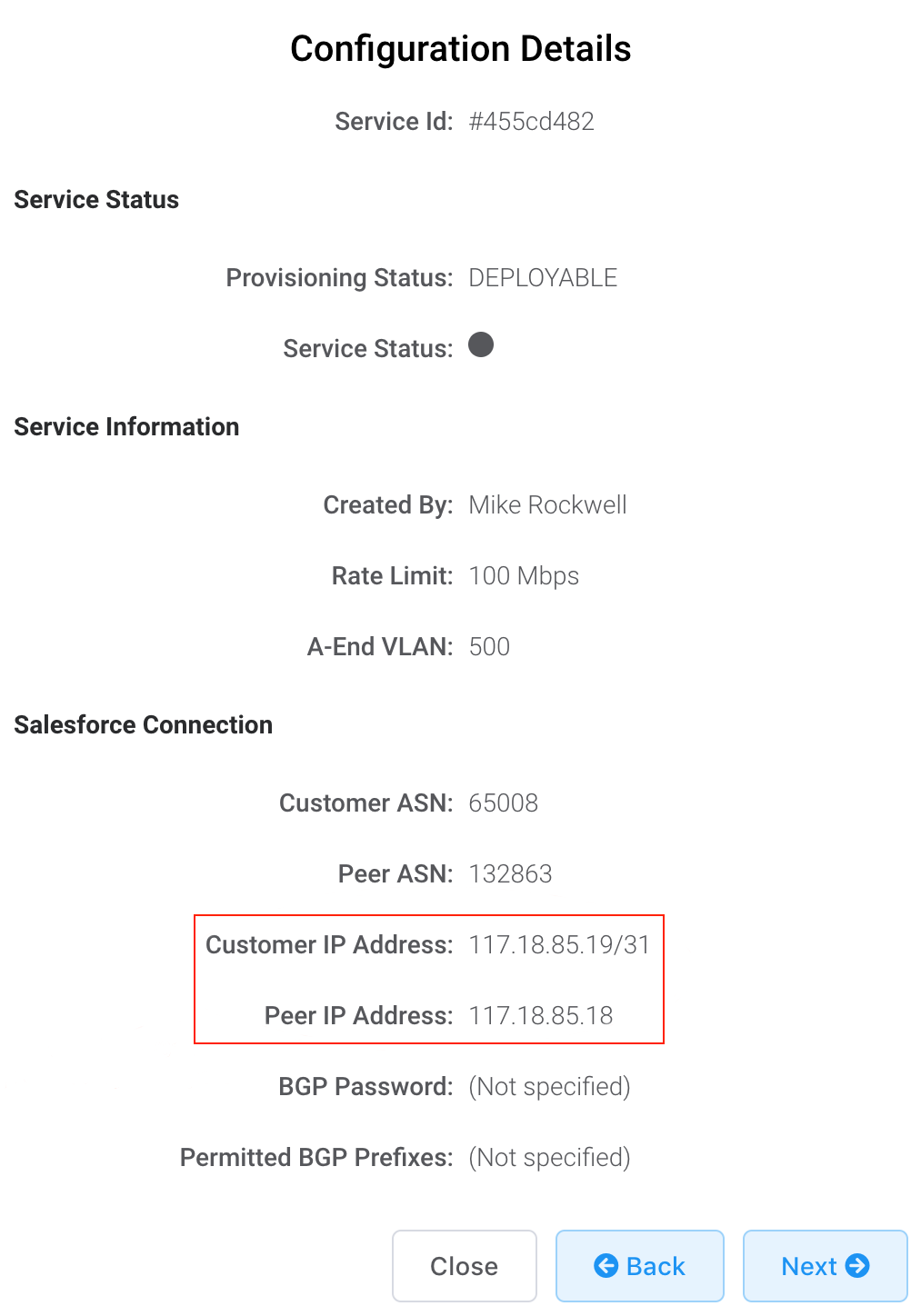Connexion à Salesforce Express Connect
Salesforce Express Connect vous permet d’accéder aux services et applications Salesforce directement avec une connexion privée et dédiée. Lorsque vous créez une connexion Salesforce Express Connect par le biais du Megaport Portal :
- Express Connect est fourni en tant que service routé de couche 3.
- Vous accédez aux services Salesforce en utilisant des IP publiques et vous êtes tenu de gérer un BGP pour recevoir les routes de Salesforce.
- Megaport attribue une plage d’IP publiques /31 à chaque peering Salesforce.
Express Connect offre deux options d’adressage IP :
- Vous pouvez appliquer la NAT source vers votre trafic LAN pour utiliser l’espace IP public /31
fourni par Megaport.
—ou— - Vous pouvez annoncer votre propre espace d’adressage IP public pour Salesforce. (Salesforce n’acceptera pas les routes RFC1918.)
Considérations relatives au déploiement :
- Provisioning (Provisionnement) – Une connexion transversale virtuelle (VXC) fournit deux connexions logiques à Salesforce à l’aide d’un Megaport Cloud Router (MCR). Salesforce dispose de routeurs redondants qui fournissent un temps de fonctionnement garanti pour les deux emplacements de service.
- Timeframe (Délai) – Salesforce peut prendre jusqu’à deux jours ouvrables pour l’approbation une fois qu’une VXC est déployée à partir du portail.
- IP Addresses and ASN (Adresses IP et ASN) – Les clients peuvent utiliser leur propre espace IP enregistré publiquement ou Megaport attribuera un /31 public à l’utilisateur final pour le peering direct avec Salesforce. L’espace privé RFC 1918 n’est pas autorisé. Les ASN privés et publics sont acceptés.
- Internet Backup (Sauvegarde Internet) – Bien que nous recommandions toujours deux ports pour la redondance, une connexion Express Connect via Megaport peut être utilisée pour la connexion primaire à Salesforce et si vous utilisez l’espace IP à routage public et que le port unique échoue, le routage vers Salesforce peut revenir à l’Internet public.
Cette illustration montre un déploiement Express Connect courant :
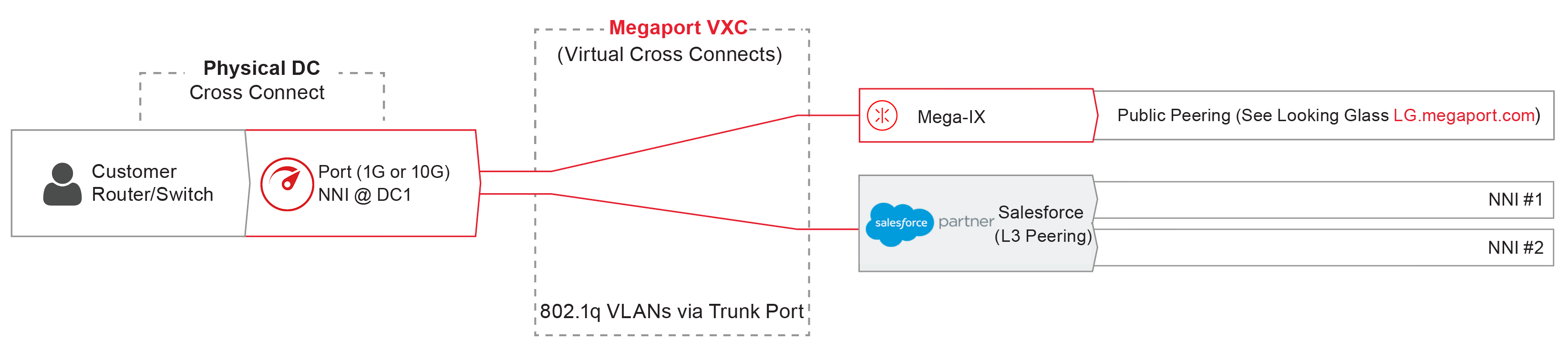
Pour créer une connexion vers Salesforce Express Connect
- Dans le Megaport Portal,
allez à la page Services et sélectionnez le port que vous voulez utiliser.
Si vous n’avez pas encore créé un port, consultez Création d’un port. -
Ajoutez une connexion VXC pour le port.
S’il s’agit de la première connexion pour le port, cliquez sur la vignette SAP. La vignette est un raccourci vers la page de configuration. Vous pouvez également cliquer sur +Connection (+Connexion), « Cloud », puis cliquer sur Salesforce.
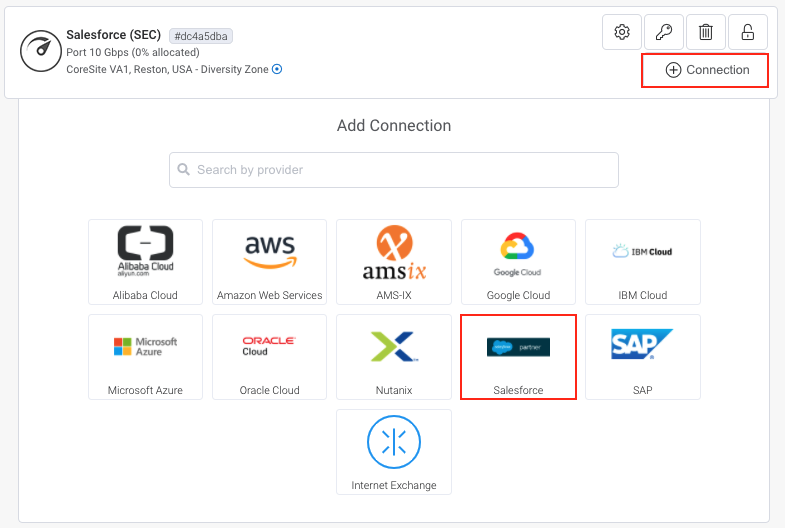
-
Sélectionnez Salesforce.com comme fournisseur.
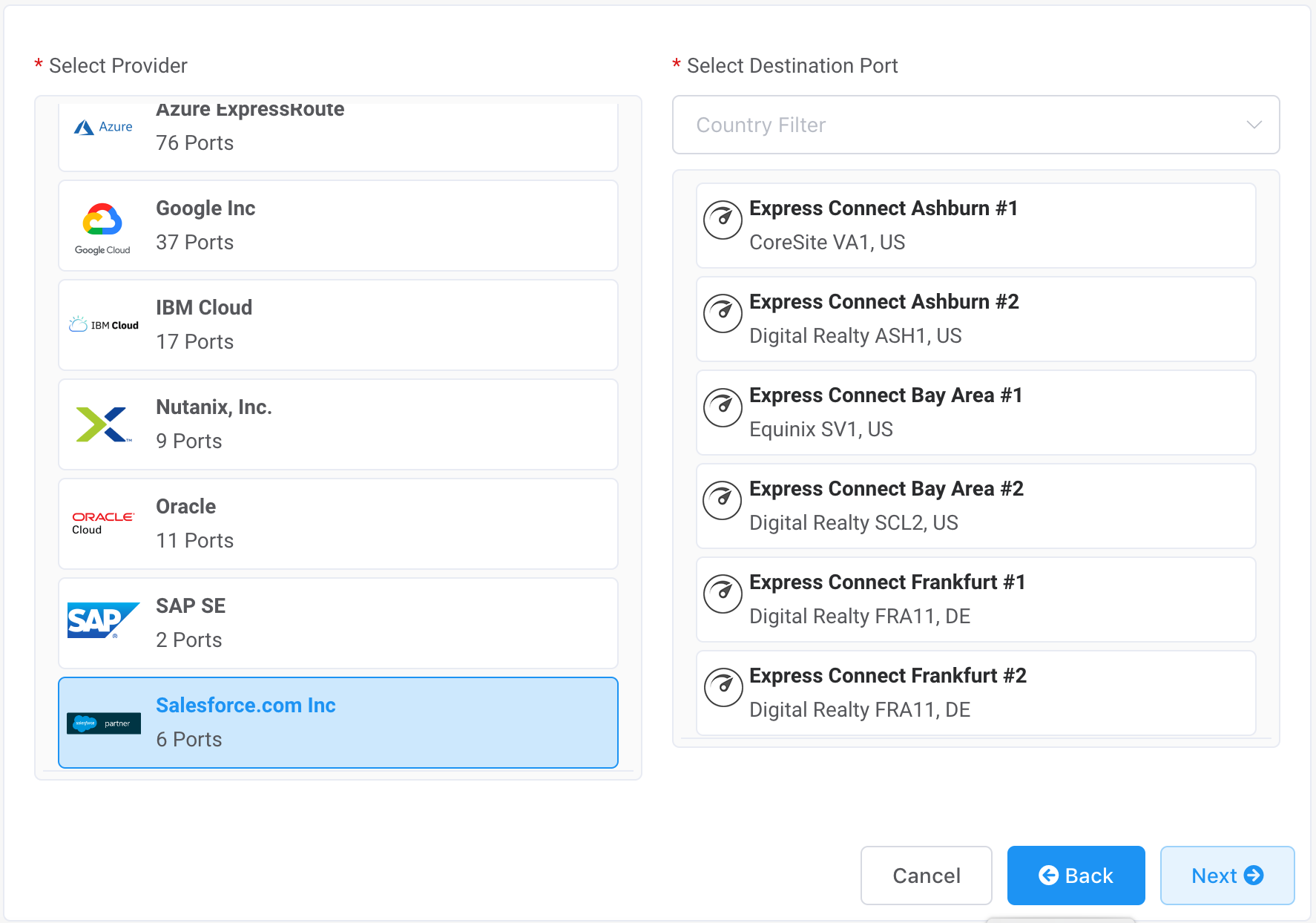
-
Sélectionnez votre port de destination et cliquez sur Next (Suivant).
-
Précisez ces détails de connexion :
-
Connection Name (Nom de la connexion) – Le nom de votre VXC qui doit apparaître sur le Portail Megaport.
-
Service Level Reference (Référence de niveau de service) (optionnelle) – Spécifiez un numéro d’identification unique pour la VXC à utiliser à des fins de facturation, tel qu’un numéro de centre de coûts ou un ID client unique. Le numéro de référence de niveau de service apparaît pour chaque service dans la section Produit de la facture. Vous pouvez également modifier ce champ pour un service existant.
Remarque
Les comptes gérés par les partenaires peuvent appliquer un accord partenaire à un service. Pour plus de détails, voir Association d’une transaction à un service.
-
Rate Limit (Débit maximal) – Il s’agit de la vitesse de votre connexion en Mbits/s. La Le débit maximal peut être n’importe quelle valeur comprise entre 1 Mbit/s et 5 Gbits/s.
-
Preferred A-End VLAN (VLAN A-End préféré) (facultatif) – Spécifiez un ID VLAN pour cette connexion.
Il doit s’agir d’un ID VLAN unique sur ce port, qui peut être compris entre 2 et 4093. Si vous indiquez un ID VLAN déjà utilisé, le système affiche le prochain numéro VLAN disponible. L’ID VLAN doit être unique pour pouvoir procéder à la commande. Si vous ne spécifiez pas de valeur, Megaport vous en attribuera une.Vous pouvez également cliquer sur Untag (Suppr. la balise) pour supprimer le balisage VLAN cette connexion. L’option sans balise vous limite à une seule VXC déployée sur ce port.
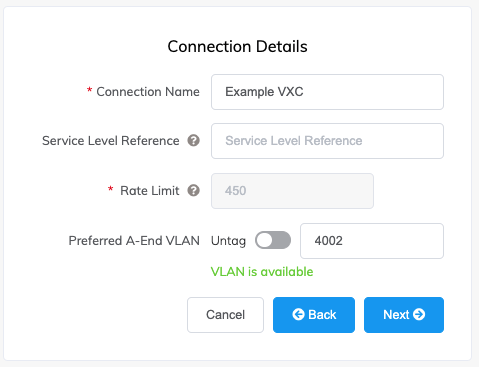
-
-
Cliquez sur Next (Suivant).
-
Fournissez les détails de connexion pour le service Salesforce. Fournissez ces valeurs :
-
ASN – Entrez un ASN privé ou public.
-
BGP Password (Mot de passe BGP) – En option, indiquez la clé d’authentification BGP.
-
Prefixes (Préfixes) – Saisissez les préfixes à annoncer à Salesforce — les plages d’adresses IPv4 attribuées par un RIR uniquement. Si vous ne disposez pas de plages d’adresses IP publiques, vous pouvez utiliser la NAT pour obtenir l’adresse IP de type /31 fournie par Megaport. Si vous comptez utiliser l’adresse IP /31 fournie par Megaport, vous pouvez laisser ce champ vide.
Remarque : l’espace RFC 1918 n’est pas autorisé.
Une fois la configuration terminée, vous ne pouvez pas ajouter de nouveaux préfixes à la VXC.
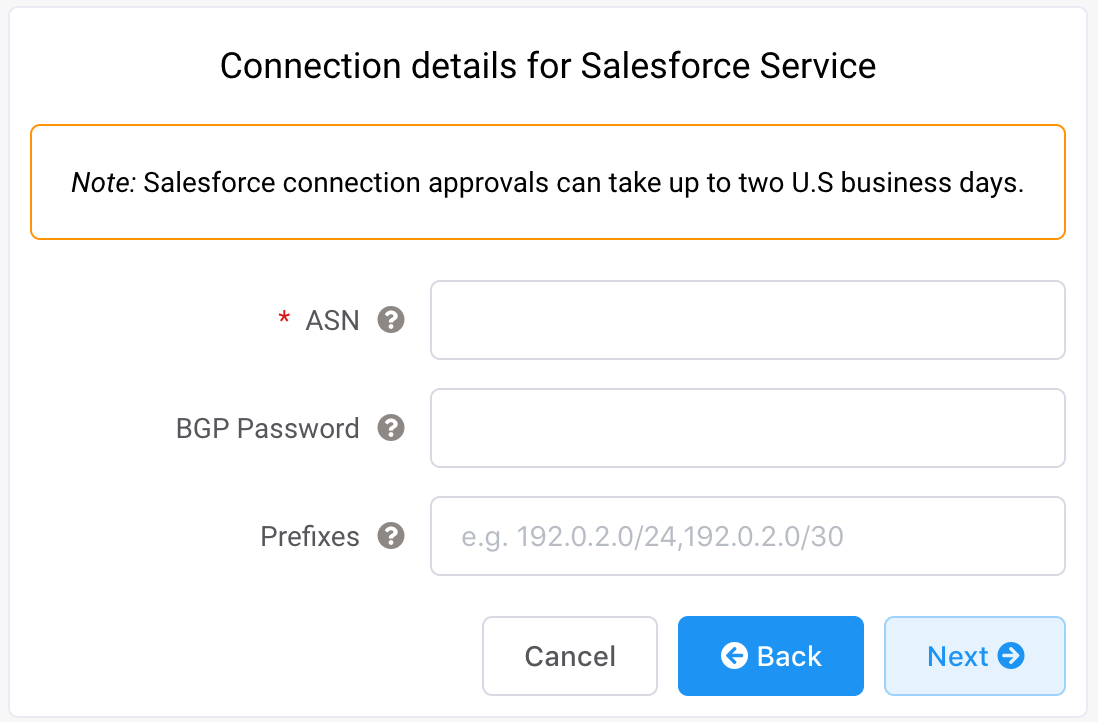
-
-
Cliquez sur Next (Suivant).
Une page de résumé apparaît. Elle inclut le coût mensuel. Cliquez sur Back (Retour) pour faire des modifications ou cliquez sur Add VXC (Ajouter VXC) pour ajouter cette configuration à votre panier. Une fois que vous avez terminé cette configuration, vous pouvez configurer des VXC supplémentaires ou procéder au paiement.Une fois que vous avez terminé la procédure de paiement, Salesforce peut prendre jusqu’à deux jours ouvrables pour approuver la demande de connexion. Le statut VXC sera Deployable (Déployable) jusqu’à ce que Salesforce accepte la connexion.

Lorsque Salesforce accepte la demande, deux connexions logiques et redondantes sont créées à partir de Salesforce.Vous pouvez consulter et modifier les détails de votre connexion SEC en cliquant sur la paramètre VXC et en sélectionnant Details (Détails).
-
Configurez une connexion de peering BGP en utilisant les adresses IP /31 assignées par Megaport (surlignées en rouge sur l’image ci-dessous).
Il est important de configurer l’adresse IP qui vous a été attribuée pour l’interface locale comme elle a été automatiquement mise sur liste blanche du côté de SEC. Vous pourrez toujours configurer vos propres préfixes publics pour les annonces via ce lien en utilisant l’adresse IP de peering spécifique à Megaport.